
Google Müzik en sevdiğiniz müzik mi? Eğer öyleyse kimse sizi suçlayamaz. Bunu Android'inizde en sevdiğiniz müzik haline getirmek mantıklıdır. Farklı cihazlarla ve Chrome tarayıcısında iyi bir şekilde senkronize edilir. Buna ek olarak, Google Play Müzik artık iOS'ta mevcut.
Evet artık alabilirsiniz iPhone'da Google Müzik. Harika değil mi? Google Müzik yalnızca Android cihazlarla sınırlı değildir. iPhone kullanıcıları artık Google Müzik'in keyfini çıkarabilir. Yani, iPhone kullanıcıları için bu makale tam size göre. Google Müzik'i iPhone'da kullanmak istiyorsanız okumaya devam edin.
İçindekiler Kılavuzu 1. Bölüm. Google Müzik'te Hızlı Bir Özet Bölüm 2. Hem iPhone'da hem de iPad'de Google Müzik Alma Yolları Bölüm 3. Bonus: iPhone'unuza Apple Music Nasıl Gidilir?Bölüm 4. Sonuç olarak
Google Müzik uygulaması en popüler müzik akışı hizmetlerinden biridir. Dinlemek istediğiniz neredeyse tüm sanatçılar bu uygulamada. Google Müzik'te bulunması zor sanatçıları ve şarkıları ararken zorlanmayacaksınız. Aylık maliyeti yaklaşık on dolar ama 18 milyon parçaya erişim kazanacaksınız. Google olarak bunun yalnızca Android ile sınırlı olduğunu düşünebilirsiniz. Eh, şimdiye kadar öyleydi. İyi haber şu ki, iPhone'da Google Müzik artık mevcut.
Hem Android hem de iPhone'daki Google Müzik uygulaması hemen hemen aynıdır. Hiçbir keskin fark bulamazsınız. Uygulamanın her iki cihazda da çalışma şekli aynıdır.
Kitaplığınızı, farklı albümlerinizi ve çeşitli şarkılarınızı barındıran açılır sekmeyi yanda bulacaksınız. Her şeyin onu bulacağınız yerde olduğunu söylemek yanlış olmaz.
Yani sadık bir Apple kullanıcısıysanız sonunda Google Müzik'i indirebilirsiniz. Google Müzik'i iPhone ve iPad'de nasıl edineceğiniz konusunda üç seçeneğiniz var. Bu seçenekler hakkında daha fazla bilgi edinmek için okumaya devam edin.
Google Müzik'i iPhone'unuza almaktan heyecan duyuyorsanız, onu hem iPhone'unuza hem de iPad'inize indirebilirsiniz. Nasıl yapıldığını görmek için aşağıdaki adımları okuyun.
Başlamadan önce bir Google hesabı oluşturmanız gerekir. Zaten bir tane varsa, iPhone'unuzda Google Play uygulamasını başlatmanız yeterli.
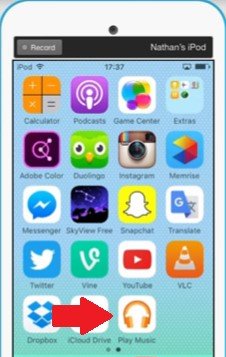
iPhone'unuzda Google Play uygulamasını başlattığınızda ekranın orta kısmında turuncu bir düğme göreceksiniz. Hesabınızda oturum açmak için üzerine tıklayın.
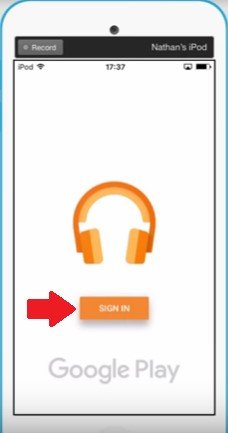
Google Play Müzik uygulamasında oturum açtıktan sonra artık onu iPhone'unuzda dinleyebilirsiniz. Ekranda gördüğünüz Şimdi Dinle sekmesine tıklamanız yeterli. Uygulamanın içinde indirdiğiniz şarkılardan herhangi birini dinleyebilirsiniz; şarkılar iOs cihazınızda çalacaktır.
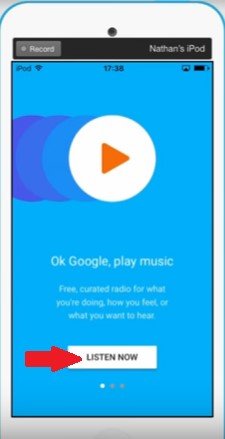
Ayrıca tüm şarkılarınızın tek bir yerde olması için şarkılarınızı Google Play Müzik'ten iTunes'unuza da indirebilirsiniz. Müzik Çal simgesini açın ve indirmek istediğiniz herhangi bir albüme veya sanatçıya tıklayın. İndirme simgesini arayın, üzerine tıklayın. iTunes'a aktarın.
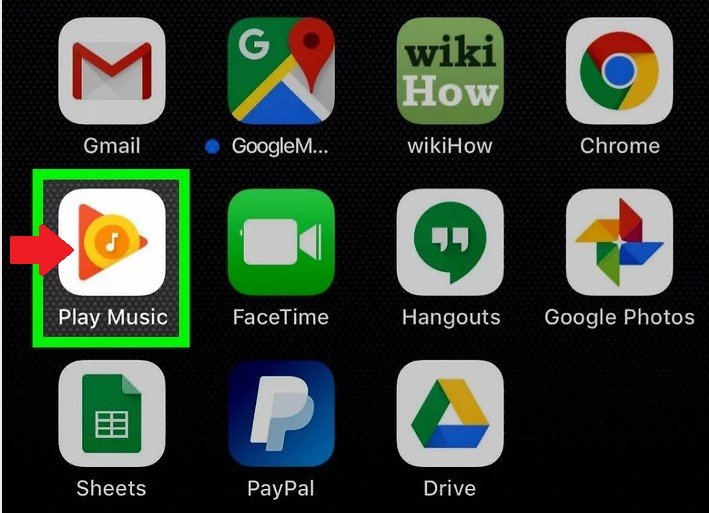
Google Müzik'i iPhone ve iPad'de alabilmeniz için başka bir seçenek de web sitelerine gitmektir. Bu şekilde nasıl yapabileceğinizi görmek için aşağıdaki adımları okuyun.
Google hesabınızda oturum açtığınızdan emin olun. Hala bir tane yoksa, bir tane oluşturun. Google Müzik'in keyfini iPhone veya iPad'de çıkarmak istiyorsanız buna ihtiyacınız olacak.
Safari'nin arama çubuğuna şunu yazın: play.google.com/music. Bu konuma ulaşmak için klavyenizdeki Enter tuşuna basın.
Giriş yapmak için Google kimlik bilgilerinizi kullanın. Cihazınıza veya tarayıcınıza bağlı olarak şarkıları çalabilirsiniz. Güncellenmiş bir tarayıcınız varsa, müziğinizi tarayıcınız aracılığıyla dinleyebileceğiniz ancak aynı zamanda dinlerken tarayıcıyı kapatabileceğiniz SoundCloud'a benzeyecektir.
The DumpMedia Apple Müzik Dönüştürücü göz önünde bulundurmanız gereken uygun fiyatlı bir seçenektir. Aboneliğinize devam etmek istemiyorsanız ancak devam etmek istiyorsanız bu iyi bir seçenektir. şarkıları iPhone'unuzda tutun. Nasıl kullanabileceğinizi görmek için aşağıdaki adımlara göz atın. DumpMedia Apple Music'i hem iPhone'da hem de iPad'de edinmek için Apple Music Converter. Yapabilirsiniz şarkılarınız sonsuza kadar bedava olsun.
1. Adıma Git DumpMedia Mac Kullanan Web Sitesi
Adım 2. Şarkıları seçin.
3. Adım. Şarkılar için Bir Çıkış Formatı Seçin
4. Adım. Şarkılar için Bir Konum Seçin ve Dönüştürün
Mac bilgisayarınızla buna tıklayın Link. Ekranın ortasında Mac sürümüne ihtiyacım olduğunu belirten bir bağlantı göreceksiniz. İndirme işlemini başlatmak için bu bağlantıya tıklayın. İndirdikten, yükledikten ve açtıktan sonra DumpMedia Mac'inizde Apple Music Converter.
İle DumpMedia Apple Music Converter Mac'inizde başlatıldığında, müziğinize erişmek için Kitaplık'a tıklamanız yeterlidir. Apple Music çalma listelerinizden bazılarını indirdiyseniz ve bunları iTunes'a aktardıysanız, yalnızca Kitaplık'a tıklayarak bunlara kolayca erişebilirsiniz. DumpMedia Apple Müzik Dönüştürücü. Ana ekrana yüklenecekler DumpMedia Apple Müzik Dönüştürücü. Onları orada gördüğünüzde indirmek istediğiniz şarkılara tıklayın.

Şarkıları iPhone'unuzda çalabilmeniz için bir çıktı formatı seçin. Birçok dosya formatını bulacaksınız DumpMedia iPhone'unuzla uyumlu olan.

Şarkılarınızı kaydetmek için bir konum seçin ve ardından Dönüştür düğmesine tıklayarak bunları dönüştürün. Dönüştürmeyi tamamladığınızda şarkıları Apple Music'ten iPhone'unuza aktarabilirsiniz.

Artık iPhone'unuzda Google Müzik'in keyfini çıkarabilirsiniz. iPhone ve iPad'de Google Müzik'i edinmenin birçok yolu vardır. Ayrıca, çevrimdışı dinlemek için iPhone'unuzda Apple Music'i kullanmak istiyorsanız şunları deneyebilirsiniz: DumpMedia Apple Müzik Dönüştürücü.
iPhone'unuzda Google Müzik var mı? Nasıl indirebildin? Okuyucularımız bunu nasıl yaptığınızı duymaktan mutluluk duyacaktır.
